前期准备
SNMP的安装,控制机和被控机,以及被控机的配置
1.SNMP的安装参考:http://www.cnblogs.com/smallcoderhujin/p/3785731.html
2.被控端SNMP配置
windows
1.在控制面板中选择【卸载】--》【添加或删除程序】--》【SNMP】,类似于WIN7中开启IIS服务一样
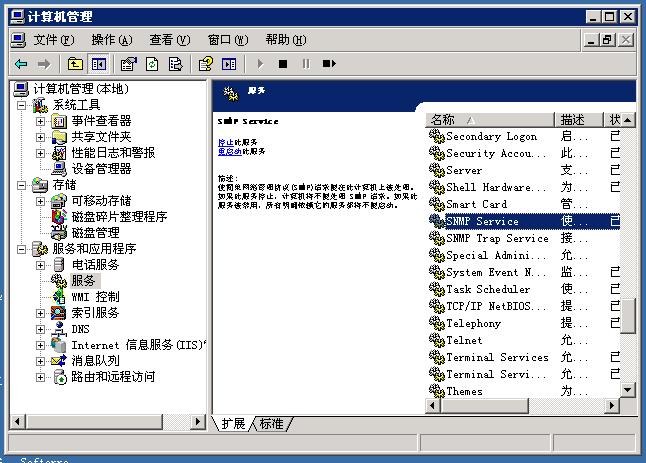
图1 SNMP服务
2.右击【我的电脑】,进入【管理】,在【服务】中找到下图中对应的服务,右击选择【属性】,切换到【安全】选项卡,对照图片设置
其中【接受来自这些主机的SNMP数据包】中添加SNMP控制服务器的IP
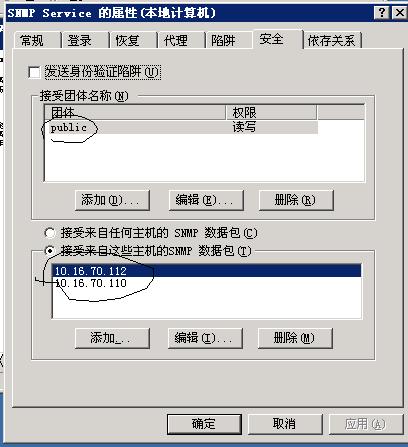
图2 安全选项卡设置
Linux
1.编辑/ect/snmp/snmpd.conf文件,找到图片中对应的位置并修改
在这加入要监控的磁盘分区, 否则监控不到,或则没数据.
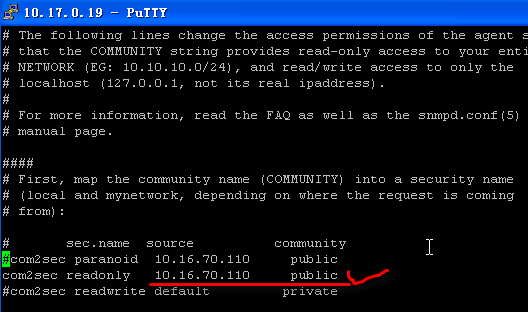
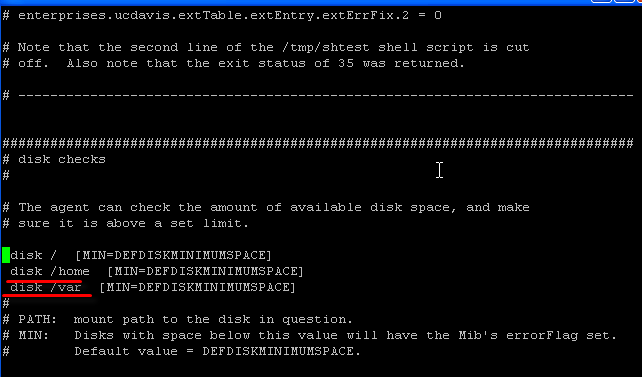
开始安装
1.需要安装的辅助程序
Apache、MySQL、php、php-snmp、net-snmp、rrdtool
开始安装
# yum install httpd httpd-devel # yum install mysql mysql-server # yum install php-mysql php-pear php-common php-gd php-devel php php-mbstring # yum install php-snmp # yum install net-snmp-utils p net-snmp-libs php-pear-Net-SMTP # yum install rrdtool
启动服务并设置开机启动
# service httpd start
# service mysqld start
# service snmpd start
# chkconfig httpd on
# chkconfig mysqld on
# chkconfig snmpd on
2.安装Cacti
# wget http://www.cacti.net/downloads/cacti-0.8.7e.tar.gz # tar -zvxf cacti-0.8.7e.tar.gz # mv cacti-0.8.7e /var/www/html/cacti
3.在数据库中建库、授权、导入数据库结构
#mysql -uroot -ppassword mysql> create database cacti; mysql> grant all privileges on cacti.* to cacti@localhost identified by 'cacti' with grant option; mysql> grant all privileges on cacti.* to cacti@127.0.0.1 identified by 'cacti' with grant option; mysql> use cacti; mysql> source /var/www/html/cacti/cacti.sql;
4.配置cacti和数据库的连接
#vi /var/www/html/cacti/include/config.php $database_type = "mysql"; $database_default = "cacti"; $database_hostname = "localhost"; $database_username = "cacti"; $database_password = "cacti"; $database_port = "3306";
5.添加用户,配置权限
#useradd cacti -d /var/www/html/cacti -s /bin/false #chown -R cacti /var/www/html/cacti/rra /var/www/html/cacti/log
6.增加入一个计划任务,使得 cacti 每五分钟生成一个监控图表
#crontab -e */5 * * * * php /var/www/html/cacti/poller.php > /dev/null 2>&1
ps 计划任务配置后,要等到配置的时间后再去查看(我这里设置的每五分钟执行一次,也就是说第一次查看要先等五分钟),或者手动执行一次。不然第一次查看cacti的时候rrdtool会报错。
7.在浏览器输入:http://localhost/cacti,将进入cacti登录页面,第一次登陆用户名和密码都是admin
监控配置
输入用户名及密码
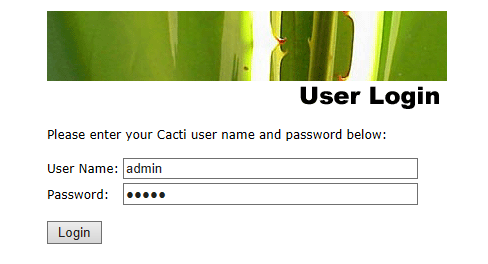
Create devices 加入一台被控设备
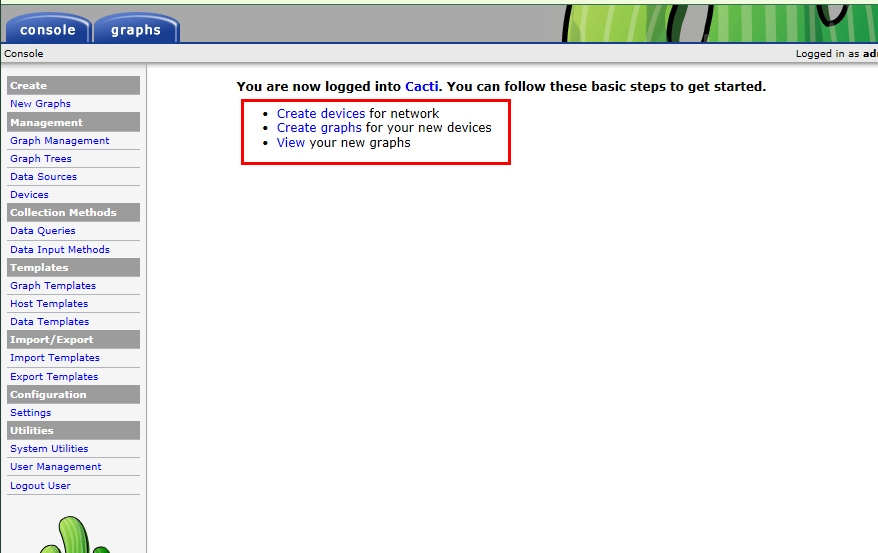 t
t
点ADD进入设置
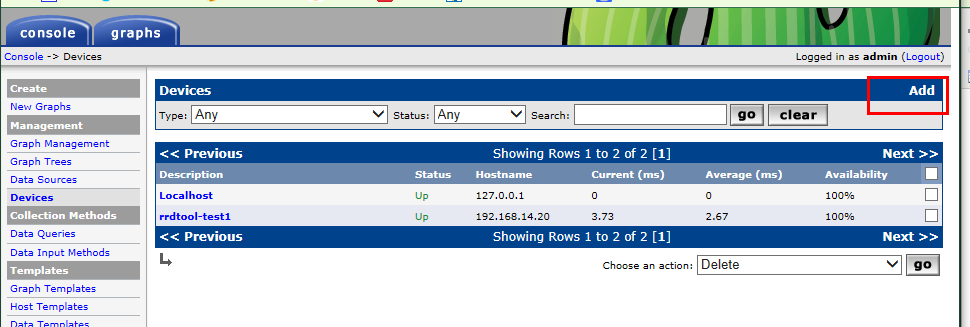
输入相关信息,点crceat 创建
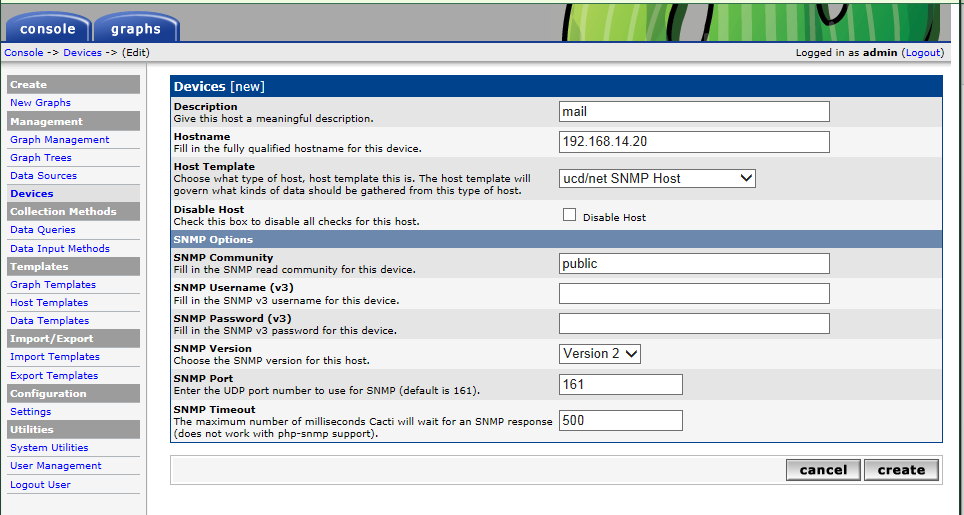
增加监测条目 并保存
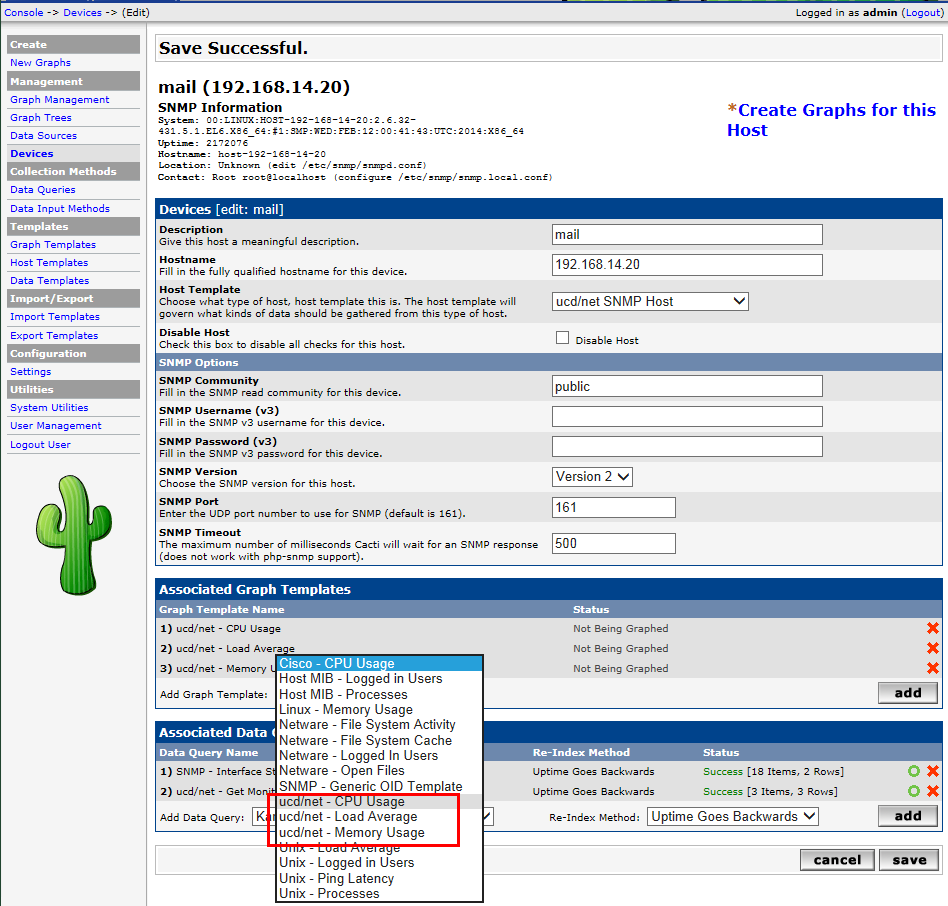
NEW GRAPHS 建立新的图表
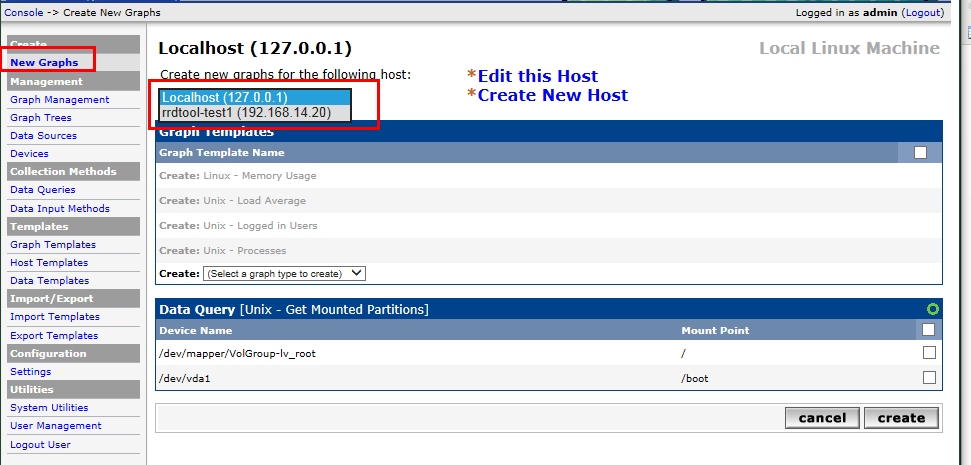
加入图形树 可以新建一个树. 或点击进入Default tree

做如下设置
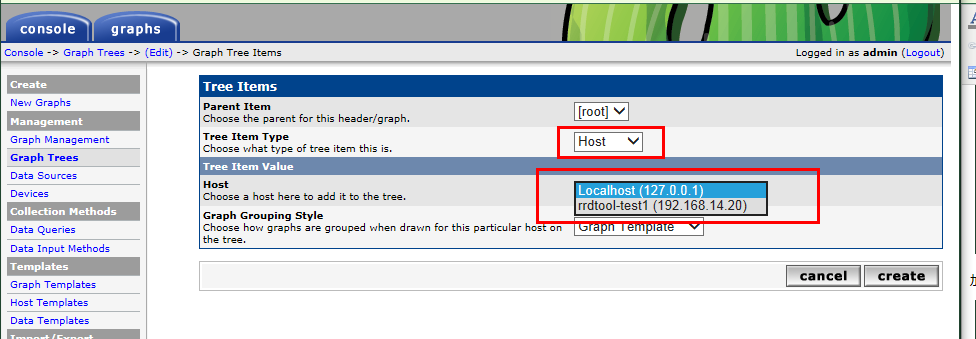
点击 graphs,可以看到你刚才增加的主机

进入查看效果.如图
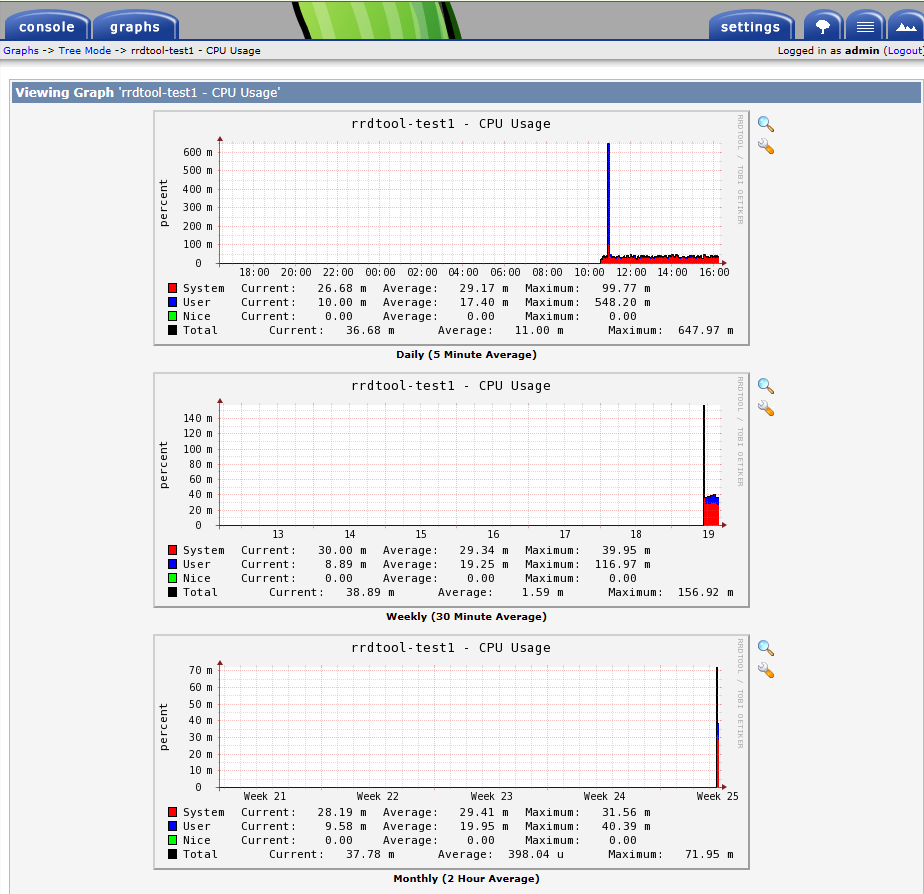
简单的设置到此完成.